?wps將一個ppt放到另一個ppt里的教程
時間:2023-12-18 09:18:55作者:極光下載站人氣:355
作為一款專業的辦公軟件,wps軟件為用戶帶來了多種文件的編輯平臺,吸引了不少的用戶前來下載使用,當用戶在wps軟件中編輯演示文稿時,就可以充分利用里面的功能來完成演示效果的設置,可是用戶需要在打開的ppt文件中放進另一個ppt軟件,這時用戶應該怎么來操作實現呢,其實操作的過程是很簡單的,用戶直接菜單欄中找到重用幻燈片選項,接著在彈出來的窗口中,用戶選擇其中的請選擇文件按鈕,然后在勾選底部的帶格式粘貼選項并選擇需要應用的幻燈片即可解決問題,那么接下來就讓小編來向大家分享一下wps將一個ppt放到另一個ppt里的方法教程吧,希望用戶在看了小編的教程后,能夠從中獲取到有用的經驗。
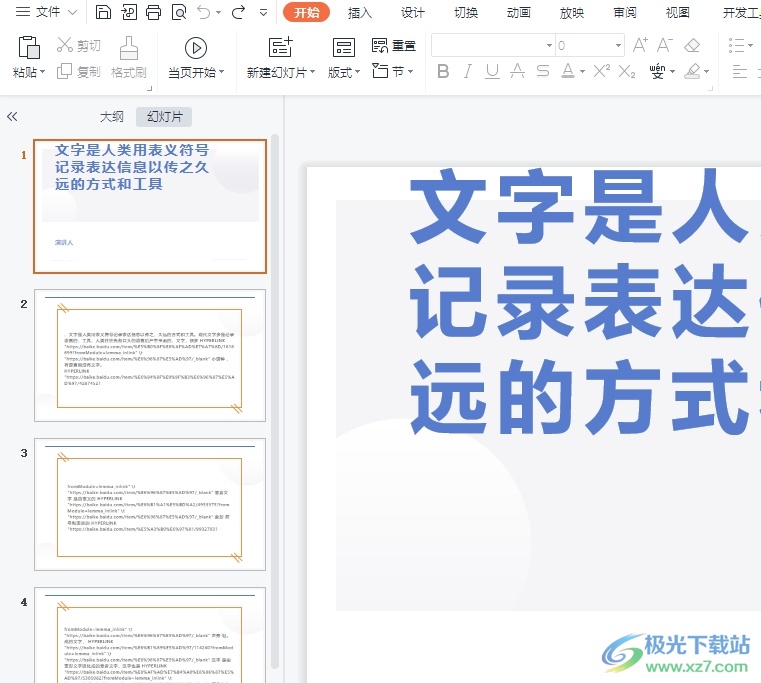
方法步驟
1.用戶在電腦上打開wps軟件,并來到一個ppt文件的編輯頁面上來進行設置
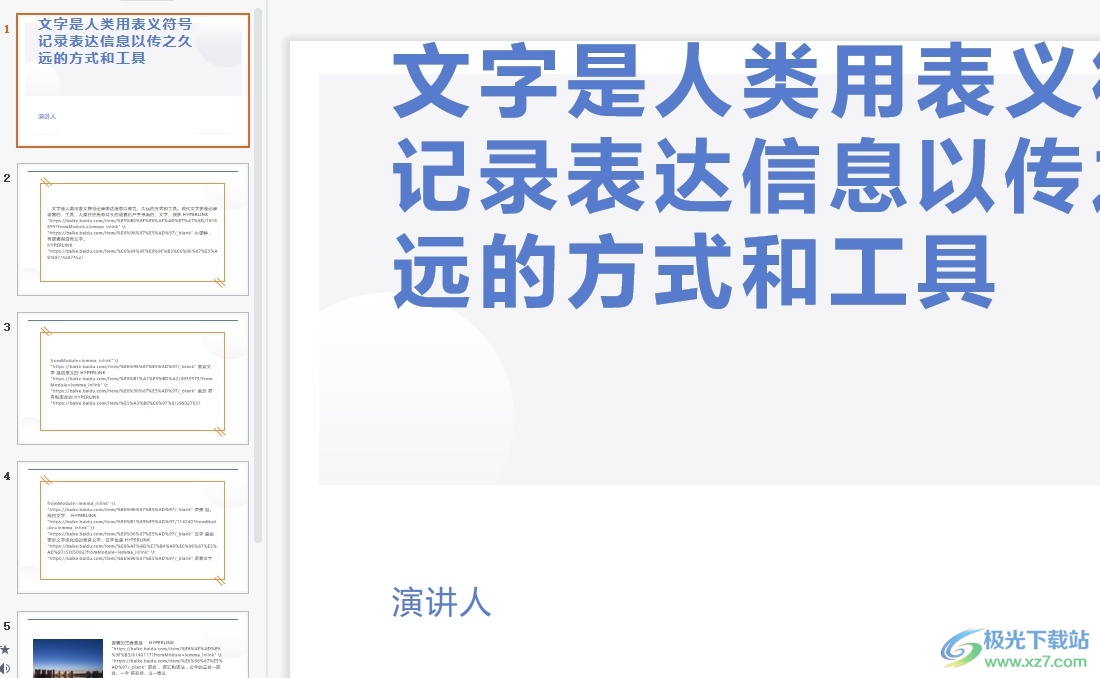
2.接著在頁面上方的菜單欄中點擊開始選項,將會顯示出相關的選項卡,用戶選擇其中的新建幻燈片選項
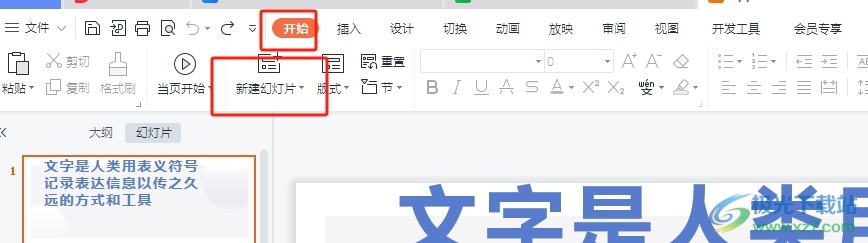
3.這時可以看到彈出來的下拉選項卡,用戶選擇其中的重用幻燈片選項
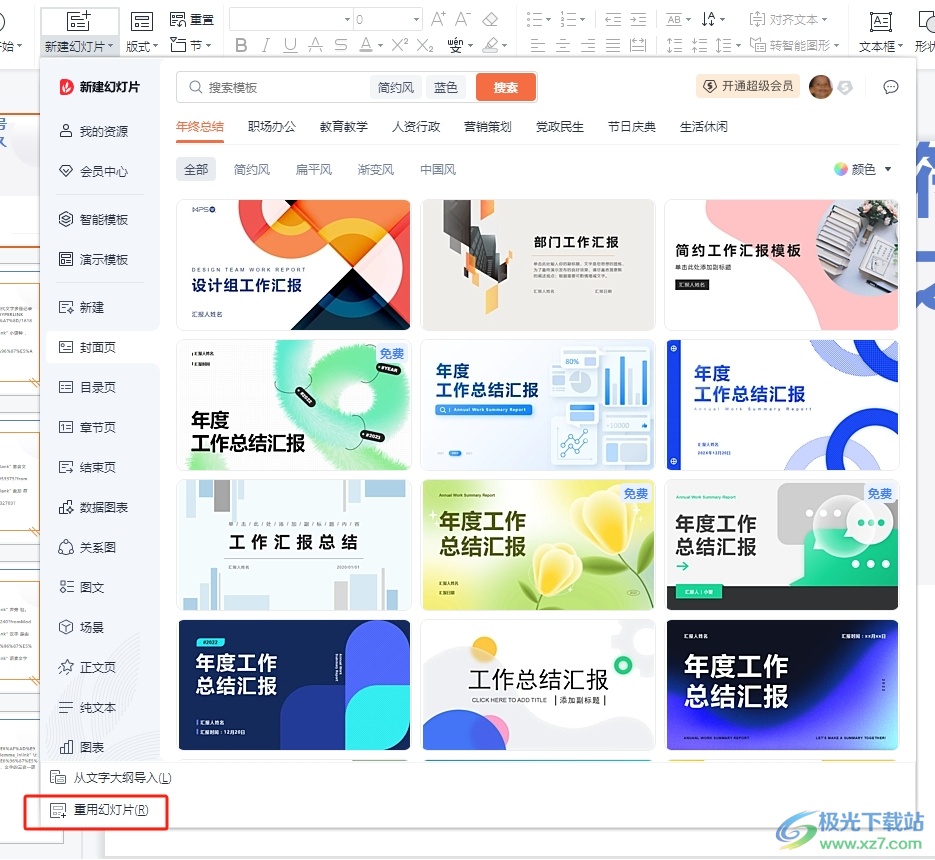
4.在頁面的右側可以看到彈出來的重用幻燈片窗口,用戶按下其中的請選擇文件按鈕
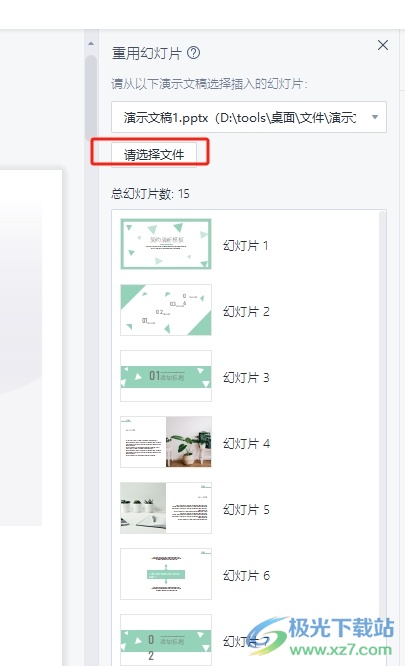
5.進入到文件夾窗口中,用戶按照需求選擇ppt文件后按下打開按鈕即可
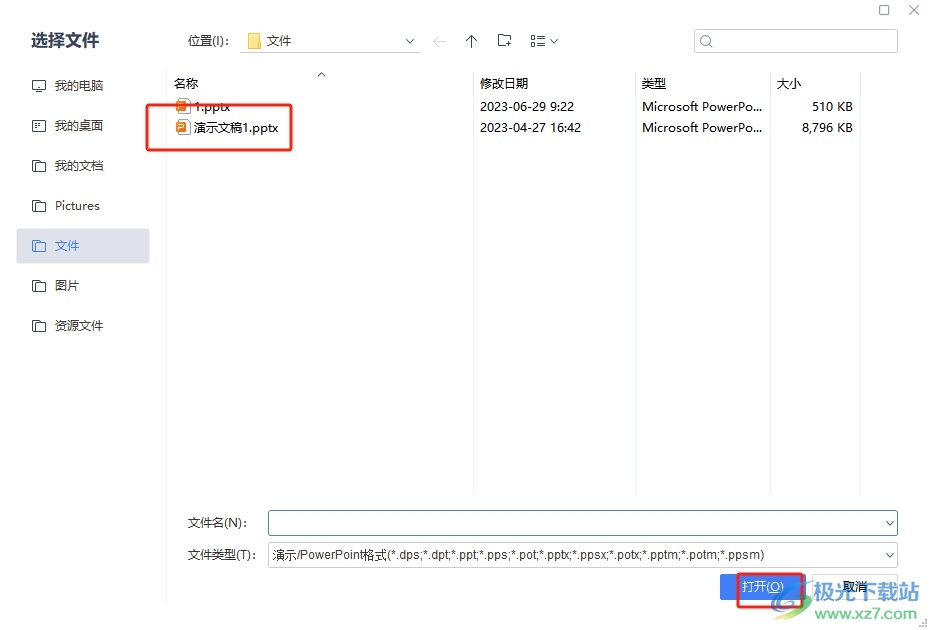
6.隨后回到編輯頁面上,就可以在重用幻燈片窗口中看到顯示出來的幻燈片列表,用戶勾選帶格式粘貼選項后應用需要的幻燈片就可以了
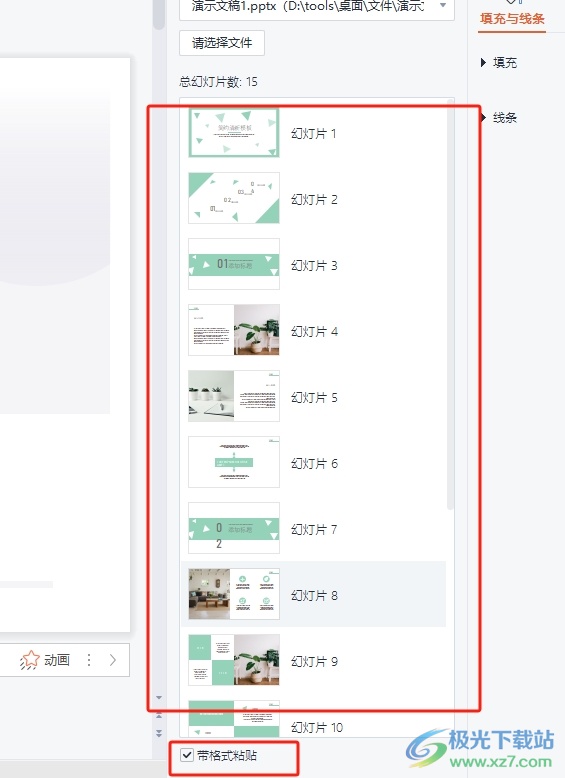
7.如圖所示,用戶在編輯頁面上就可以看到成功插入的另一個ppt文件
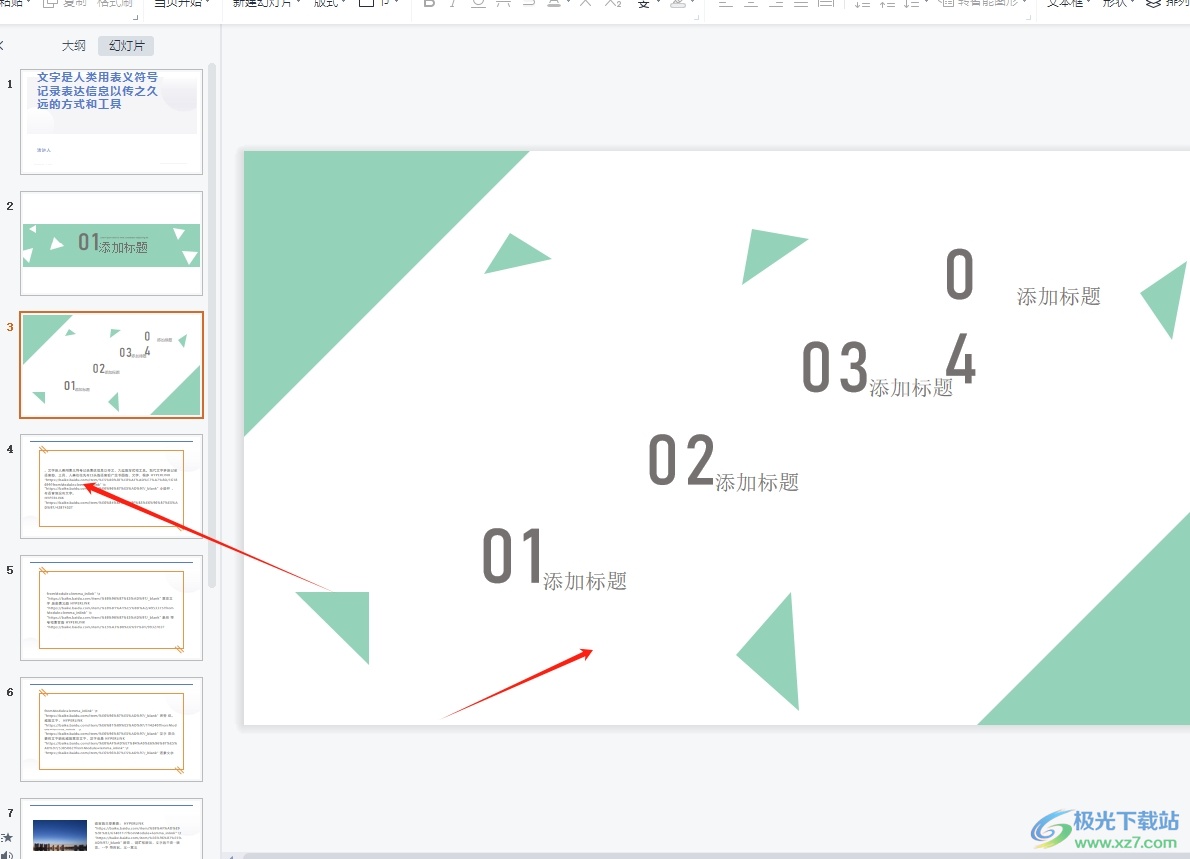
以上就是小編對用戶提出問題整理出來的方法步驟,用戶從中知道了大致的操作過程為點擊開始-新建幻燈片-重用幻燈片-請選擇文件-選擇ppt文件-勾選帶格式粘貼選項這幾步,方法簡單易懂,因此感興趣的用戶可以跟著小編的教程操作試試看。

大小:240.07 MB版本:v12.1.0.18608環境:WinAll, WinXP, Win7, Win10
- 進入下載
相關推薦
相關下載
熱門閱覽
- 1百度網盤分享密碼暴力破解方法,怎么破解百度網盤加密鏈接
- 2keyshot6破解安裝步驟-keyshot6破解安裝教程
- 3apktool手機版使用教程-apktool使用方法
- 4mac版steam怎么設置中文 steam mac版設置中文教程
- 5抖音推薦怎么設置頁面?抖音推薦界面重新設置教程
- 6電腦怎么開啟VT 如何開啟VT的詳細教程!
- 7掌上英雄聯盟怎么注銷賬號?掌上英雄聯盟怎么退出登錄
- 8rar文件怎么打開?如何打開rar格式文件
- 9掌上wegame怎么查別人戰績?掌上wegame怎么看別人英雄聯盟戰績
- 10qq郵箱格式怎么寫?qq郵箱格式是什么樣的以及注冊英文郵箱的方法
- 11怎么安裝會聲會影x7?會聲會影x7安裝教程
- 12Word文檔中輕松實現兩行對齊?word文檔兩行文字怎么對齊?
網友評論